Willkommen zu unserem Artikel über das VAIO BIOS Boot! In diesem Beitrag erfährst du, wie du dein VAIO-Notebook von externen Geräten starten kannst. Lass uns gleich eintauchen und loslegen!
Einführung in den Sony VAIO Laptop
Um von einem externen Gerät auf dem Sony VAIO Laptop zu starten, müssen Sie das BIOS ändern. Schließen Sie zunächst das AC-Netzteil an, um sicherzustellen, dass Ihr Laptop ausreichend Strom hat. Stecken Sie dann den USB-Stick oder die externe Festplatte ein, von der Sie booten möchten. Starten Sie den Laptop neu und drücken Sie F2, um ins BIOS-Setup zu gelangen.
Suchen Sie nach den Boot-Einstellungen und ändern Sie die Reihenfolge so, dass das externe Gerät an erster Stelle steht. Speichern Sie die Änderungen und starten Sie den Laptop neu. Jetzt sollte er von dem externen Gerät booten.
Anleitung zum Boot-Menü
Um vom externen Gerät zu starten, müssen Sie das Boot-Menü öffnen. Schalten Sie zuerst Ihren VAIO-Computer aus und schließen Sie das AC-Netzteil an. Schließen Sie dann das externe Gerät (z. B. USB oder optisches Laufwerk) an.
Schalten Sie den Computer ein und drücken Sie F11, um das Boot-Menü aufzurufen. Wählen Sie das gewünschte Gerät aus und drücken Sie Enter, um davon zu starten. Denken Sie daran, dass Sie möglicherweise zuerst die BIOS-Einstellungen ändern müssen, um das Booten von externen Geräten zu ermöglichen.
Sony VAIO BIOS-Taste und Boot-Menü-Taste
Drücken Sie die F2-Taste, um das BIOS-Setup auf Ihrem Sony VAIO zu öffnen. Wenn Sie von externen Geräten wie einem USB-Stick oder einer DVD starten möchten, drücken Sie die Assist-Taste und wählen Sie dann Boot-Menü. Wählen Sie das gewünschte Gerät aus der Liste aus und drücken Sie Enter, um davon zu starten. Beachten Sie, dass Ihr VAIO über genügend Strom verfügen muss – schließen Sie ggf.
das AC-Netzteil an. Bei Dual-Boot-Systemen wie Ubuntu und Windows können Sie im BIOS die Boot-Reihenfolge ändern, um das gewünschte Betriebssystem zu starten.
Lösungen, wenn die Boot-Menü-Taste und das BIOS nicht funktionieren
- Überprüfen Sie die Verbindung der Boot-Menü-Taste und stellen Sie sicher, dass sie ordnungsgemäß funktioniert.
- Starten Sie den Computer neu und versuchen Sie es erneut.
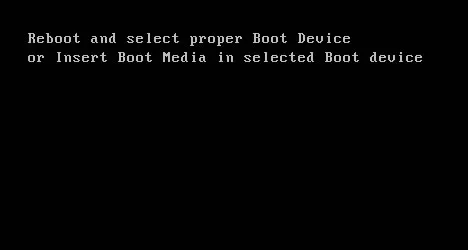
- Überprüfen Sie die BIOS-Einstellungen und stellen Sie sicher, dass die Boot-Reihenfolge korrekt konfiguriert ist.
- Setzen Sie das BIOS auf die Standardeinstellungen zurück.
- Überprüfen Sie die Verbindung der externen Geräte und stellen Sie sicher, dass sie richtig angeschlossen sind.
- Aktualisieren Sie das BIOS auf die neueste Version.

- Suchen Sie nach spezifischen Lösungen für Ihr VAIO-Modell im Benutzerhandbuch oder auf der Support-Website des Herstellers.
- Kontaktieren Sie den Kundendienst oder den technischen Support, wenn das Problem weiterhin besteht.
